怎么打开任务管理器win7 win7打开任务管理器的方法
win7系统任务管理器提供有关计算机性能的信息,并显示计算机上所运行的程序和进程的详细信息,一些用户不知道在哪里打开win7系统任务管理器,具体怎么操作?现在介绍几种快速打开win7任务管理器的方法。
方法如下:
方法一: 任务栏右键法
1、最简单的也是最常用的。直接在任务栏空白处点击鼠标右键。
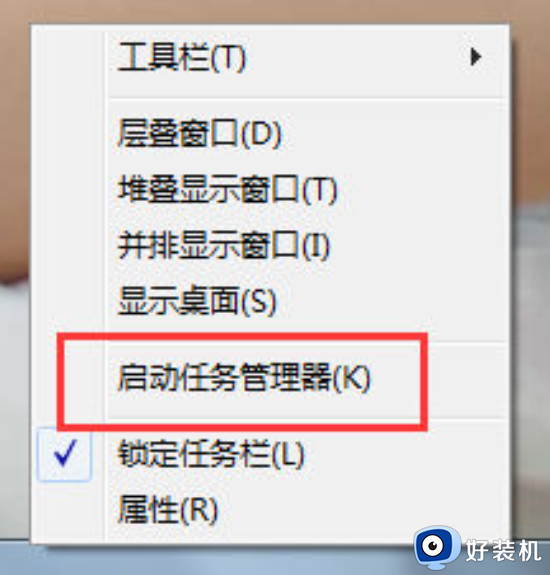
2、然后点击启动任务管理器选项。这时任务管理器就快速打开了。
3、这种方法是很常用的,但并不是每个人都用这种方法。本人就不是用这种方法。如果你不喜欢用这样的方式打开任务管理器,你可以采用下面的方法。
方法二:键盘组合键法
1、因为Win7系统的上面组合键有了一种新的功能,就是一种安全的桌面,在这里你可以进行关机或者重启设置,当然在这里你也可以打开任务管理器。
2、但是,有没有在Win7环境下直接键入组合键就能直接打开任务管理器的方法呢?有,就是下面一组组合键。即ctrl+alt+esc这样一个组合键。同时按下之后,也能出现任务管理器了。
方法三:运行命令法
1、首先要打开运行命令框。可以通过开始菜单,也可以通过键盘组合键打开运行。
2、在运行框中输入 taskmgr 这样一串命令,然后点击确定,就可以打开任务管理器了。其实这个命令就是打开任务管理器的命令。

3、这种方法也是比较简单的。用惯了运行命令的朋友可能采用这种方法时更加顺手一些。
方法四:文件查找法
1、首先打开计算机资源管理器。点击一下资源管理器的地址栏,使其处于可输入状态。
2、然后把下面这样一串路径粘贴到地址栏中。 C:WINDOWSsystem32 粘贴完成后回车或者点击右边蓝色的小箭头。
3、拖动右边的竖向拉动条向下,找到taskmgr.exe这样一个文件,如图中所示,双击打开它就可以了。这时任务管理器就会被打开。因为这就是任务管理器的程序文件。
4、或者用另一种更简便的方法。即在任务管理器中直接输入完全的路径,即C:WINDOWSsystem32 askmgr.exe 输入完成后回车或者点右边蓝色箭头。就可以直接打开任务管理器,而不用再去查找了。
任务管理器提供了有关计算机性能的信息,其实win7系统任务管理器打开方式很多,我们可以选择其中一种适合的方法进行操作。
怎么打开任务管理器win7 win7打开任务管理器的方法相关教程
- win7打开任务管理器的方法 win7系统任务管理器怎么打开
- win7任务管理器在哪里打开 win7任务管理器界面打开方法
- win7没有任务管理器怎么回事 win7任务管理器打不开怎么办
- win7无法打开任务管理器怎么回事 win7任务管理器打不开如何处理
- win7系任务管理器快捷键怎么打开 win7快捷键调出任务管理器方法
- 怎么打开任务管理器快捷键win7 win7如何调出任务管理器快捷键
- win7任务管理器灰色打不开怎么办 win7任务管理器是灰色的处理方法
- win7打开任务管理器的方法 win7打开任务管理器窗口的详细步骤
- win7任务管理器无法打开怎么办 win7任务管理器打不开怎么解决
- win7任务管理器被禁用了怎么打开 win7任务管理器被禁用怎么解除
- 电脑设备管理器在哪win7 win7怎么进入设备管理器
- win7微信文件夹储存在什么位置 微信在win7文件自动保存位置
- win7文件共享无法访问解决方法 win7文件夹共享无法访问怎么办
- win7怎么禁用f1到f12快捷键 win7关闭f1到f12快捷键的方法
- win7怎么进pe系统 win7电脑如何进入pe系统
- win7忘记登录密码怎么进入 win7忘记电脑开机密码10秒解决
win7教程推荐
- 1 win7电脑如何查看cpu占用率 win7看cpu占用率的方法
- 2 win7卡在清理请勿关闭计算机怎么办 win7显示清理请勿关闭计算机解决方法
- 3 win7怎么看隐藏的文件?win7如何查看隐藏文件
- 4 win7插上无线网卡但找不到无线网络连接怎么解决
- 5 win7电脑连不上无线网怎么办 win7电脑连接不了无线网处理方法
- 6 win7怎么破解电脑开机密码呢?如何破解win7开机密码
- 7 win7动画效果关闭设置教程 win7如何关闭动画效果显示
- 8 win7怎么让耳机和音响都有声音 win7电脑耳机和音响一起响怎么弄
- 9 win7电脑屏幕四周有黑边框怎么办 win7电脑屏幕显示不全怎么调节
- 10 win7怎么设开机密码?win7设置开机密码的步骤
